
Michael Fisher
0
5276
991
 С момента своего скромного начала около десяти лет назад, общий доступ к файлам одноранговой сети развился стремительно, причем большая часть интернет-трафика теперь сосредоточена на “поток” протокол. Торрент-клиенты теперь настолько продвинуты, что им даже не нужен централизованный трекер - просто дайте им торрент, и они смогут сами искать пиров..
С момента своего скромного начала около десяти лет назад, общий доступ к файлам одноранговой сети развился стремительно, причем большая часть интернет-трафика теперь сосредоточена на “поток” протокол. Торрент-клиенты теперь настолько продвинуты, что им даже не нужен централизованный трекер - просто дайте им торрент, и они смогут сами искать пиров..
Последняя итерация двух самых популярных торрент-клиентов также позволяет осуществлять дистанционное управление - поэтому давайте сегодня посмотрим, как использовать функции удаленного управления с мобильного телефона в качестве мобильного торрент-клиента. Хотя я покажу, как получить доступ к этому с вашего мобильного телефона, мы также будем охватывать доступ с других компьютеров по пути.
Для мобильного торрент-клиента вам понадобятся:
- Современный торрент-клиент. Я рекомендую uTorrent для Windows и Transmission для Mac.
- Мобильный iPhone или Android или, по крайней мере, телефон, способный работать в Интернете.
Настройка вашего торрент-клиента (Windows - uTorrent)
Во-первых, убедитесь, что вы используете последнюю версию uTorrent. На данный момент это 2.2. Вы можете проверить из Помощь -> Проверить наличие обновлений.
Откройте Настройки -> Настройки меню (или нажмите Ctrl-P).
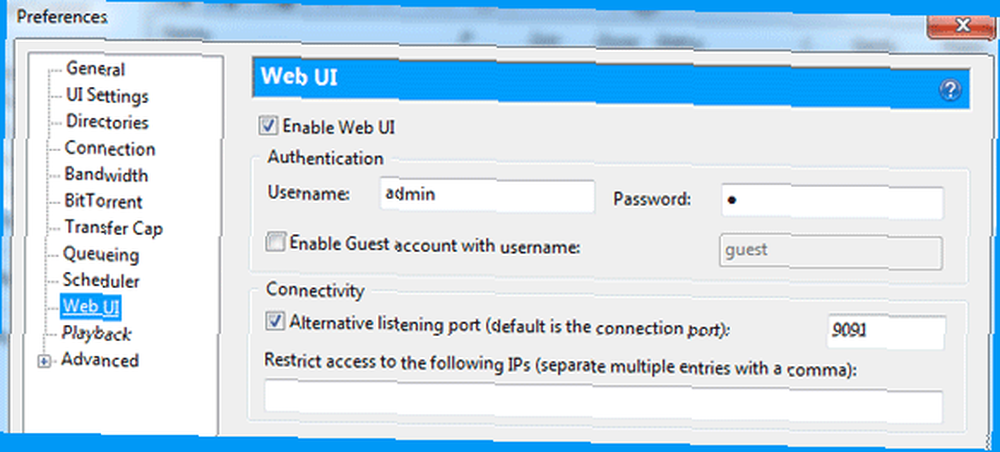
На боковой панели выберите Веб-интерфейс, затем установите флажок Включить веб-интерфейс, установите пароль и имя пользователя, и я бы также предложил изменить номер порта по умолчанию. В этом случае я сделал это 9091.
Чтобы получить доступ к вашему торрент-клиенту с другого компьютера в локальной сети, вам нужно только ввести свой IP-адрес, затем двоеточие и номер порта, и / GUI /. Самый простой способ найти ваш IP-адрес - нажать Пуск, введите CMD, затем нажмите Enter. Должно открыться окно командной строки, наберите IPCONFIG и снова нажмите Enter. Ищите строку, которая говорит IPv4-адрес.
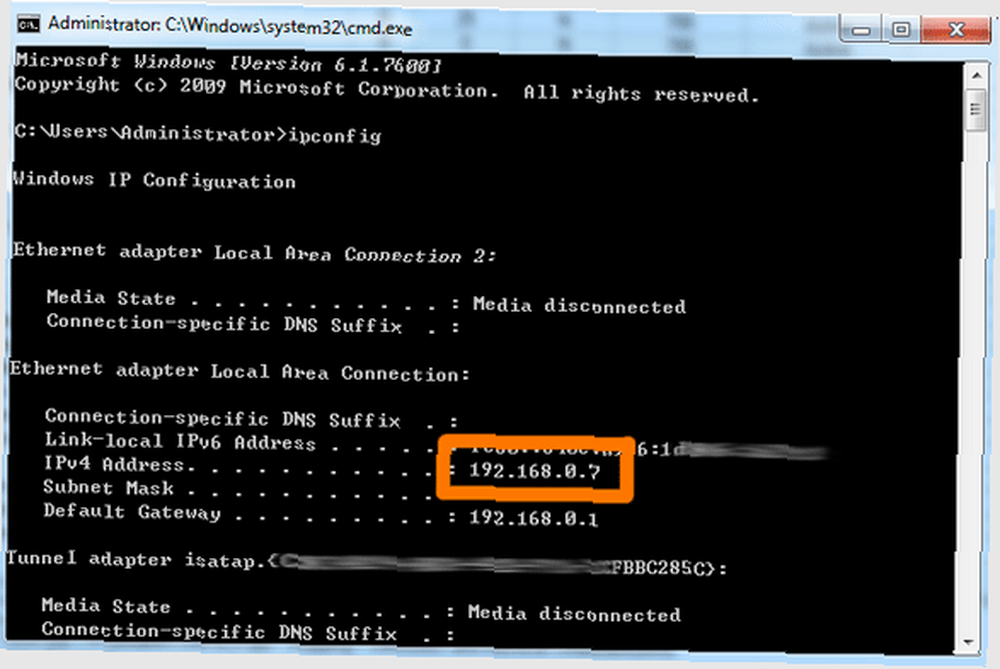
Здесь я вижу, что мой IP 192.168.0.7, поэтому с другого компьютера я набираю http://192.168.0.7:9091/gui/ получить доступ к веб-интерфейсу.
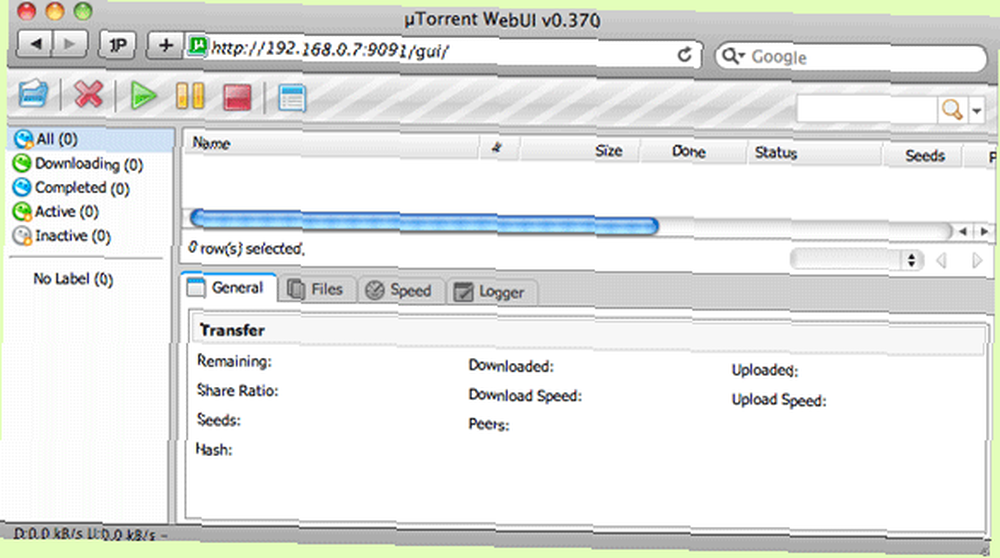
Настройка вашего торрент-клиента (Mac - Transmission)
С установленной и открытой трансмиссией выберите предпочтения из меню и откройте Дистанционный пульт табуляция.
Установите флажок для Включить удаленный доступ, и включите аутентификацию. Запишите или запомните номер порта, который вы указали.
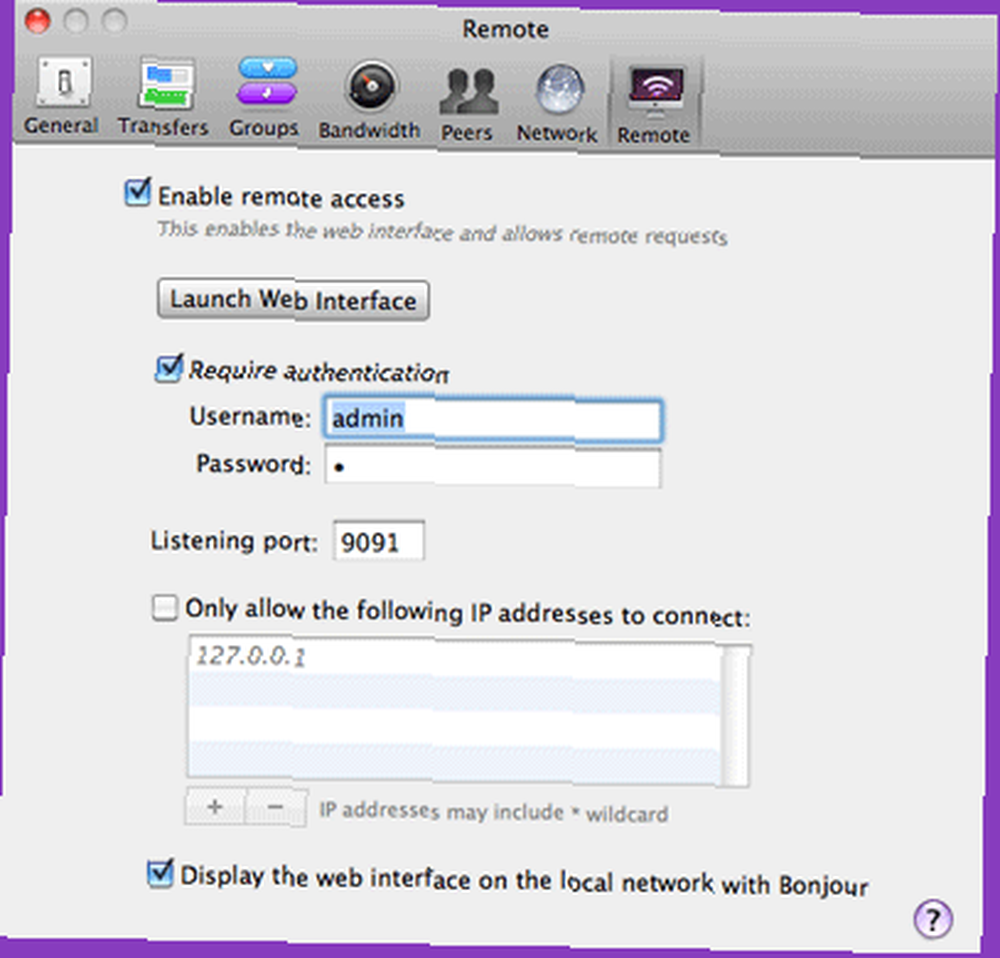
Закройте настройки, чтобы сохранить настройки. В качестве быстрого теста перепрыгните на другой компьютер и введите IP-адрес вашего торрент-компьютера, затем двоеточие и номер порта, который вы записали на экране настроек..
Если вы не знаете свой IP-адрес, самый простой способ выяснить это открыть сеть раздел Системные настройки. Здесь вы можете увидеть мой IP-адрес 192.168.0.5.
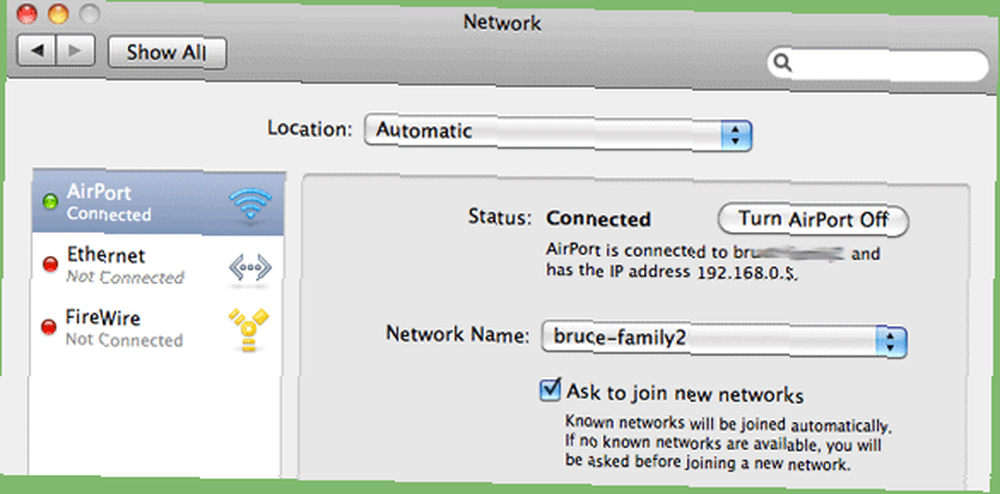
Имейте в виду, что в беспроводной сети это может часто меняться при отключении и повторном подключении, поэтому, если вы хотите сохранить тот же IP-адрес - это важно, если вы хотите получить доступ к своему торрент-клиенту из Интернета - тогда вам нужно будет изменить его на фиксированный IP. Здесь вы можете увидеть, что я получил доступ к нему в своей домашней сети с другого компьютера, набрав http://192.168.0.5:9091
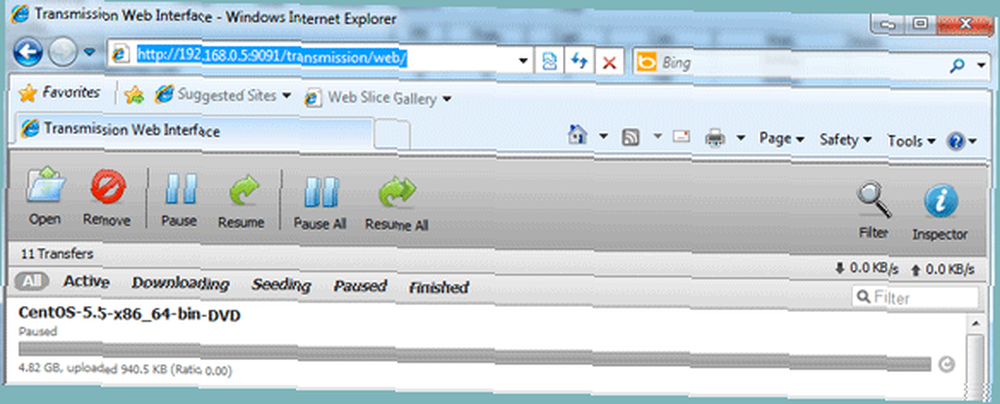
Доступ извне вашей локальной сети
Чтобы получить доступ к странице удаленного управления торрент-клиентом из-за пределов вашей локальной (домашней) сети, вам необходимо настроить маршрутизатор для пересылки соответствующих запросов на локальный ПК. Ваш маршрутизатор будет иметь отдельный IP-адрес, с которым он общается с внешним миром, поэтому нам нужно связать их вместе. Мы сделаем так, чтобы любые запросы, полученные на порт 9091, отправлялись на ваш локальный ПК, чтобы он мог отвечать через веб-интерфейс торрента..
Загрузите интерфейс вашего маршрутизатора - попробуйте эту ссылку для наиболее распространенной настройки -> http://192.168.0.1, но вам потребуется пароль администратора из документации вашего маршрутизатора.
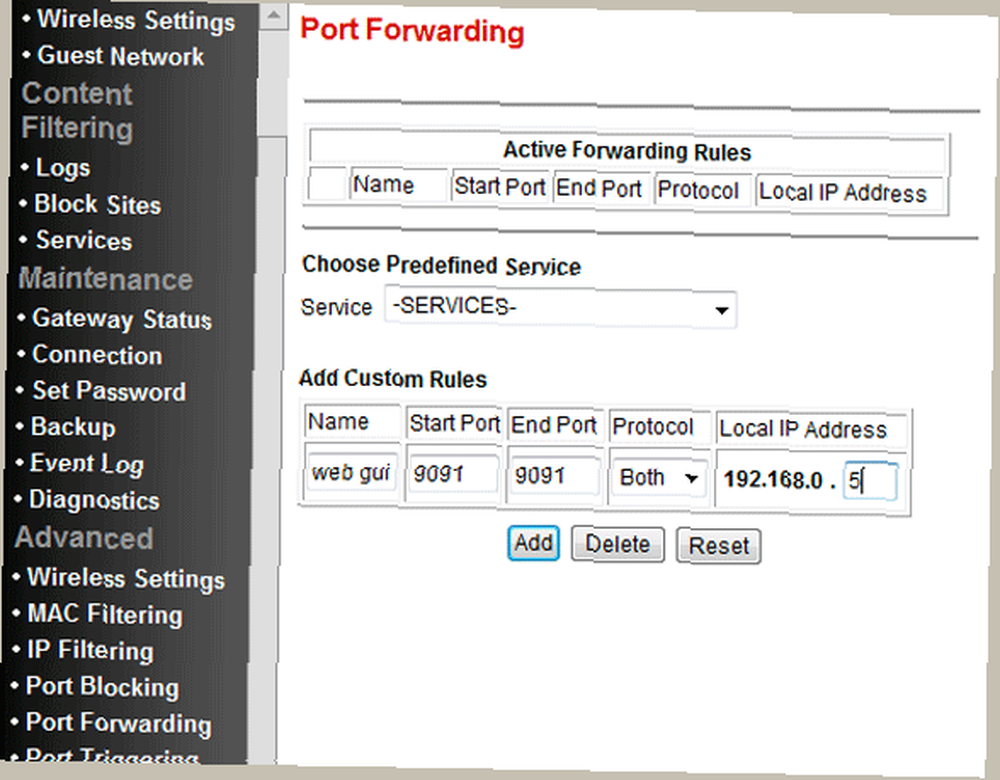
Интерфейсы маршрутизатора сильно различаются, но вам нужно искать раздел под названием Перенаправление порта. На моем роутере это полезно в боковой панели под продвинутый. Заполните форму для Добавить пользовательское правило. Опять же, это может варьироваться, но по моему мне нужно было заполнить:
- название: для справки я назвал мой “веб-интерфейс”
- Начальный порт и конечный порт: Так как мне нужно только перенаправить один порт, я ввел 9091 для начала и конца.
- протокол: Установите это оба, просто чтобы быть уверенным.
- Локальный IP-адрес: Это должен быть IP вашего торрент-компьютера, который вы записали ранее. Некоторые интерфейсы потребуют от вас ввода полных четырех разделов IP - моему просто нужен последний номер.
Затем выясните ваш внешний IP-адрес. Самый простой способ - посетить эту страницу и скопировать туда номер..
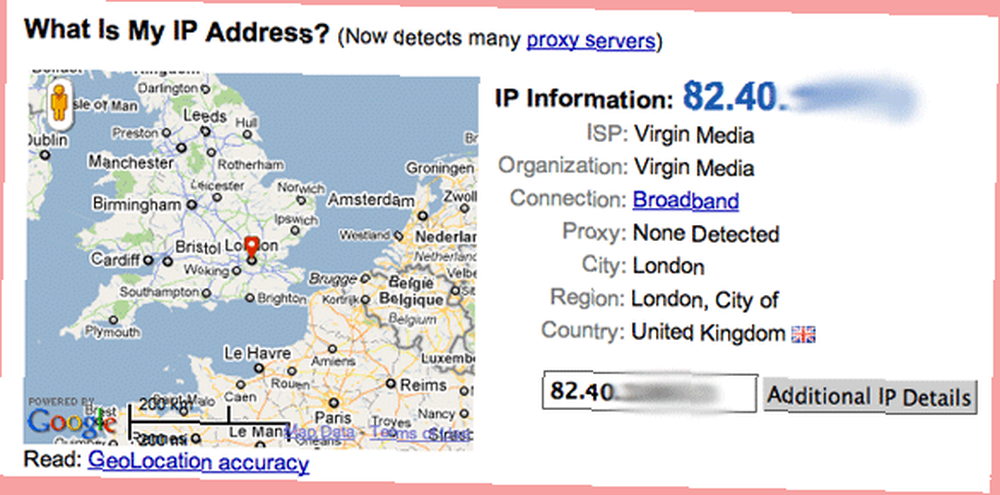
Чтобы быстро проверить, работает ли он, отключите сеть Wi-Fi на iPhone или Android - это заставит его использовать 3G. Введите http: // (ваш внешний IP): 9091(или порт, который вы выбрали), и не забудьте включить трейлинг / GUI /если вы используете Utorrent.
Вот мой, полностью настроенный:
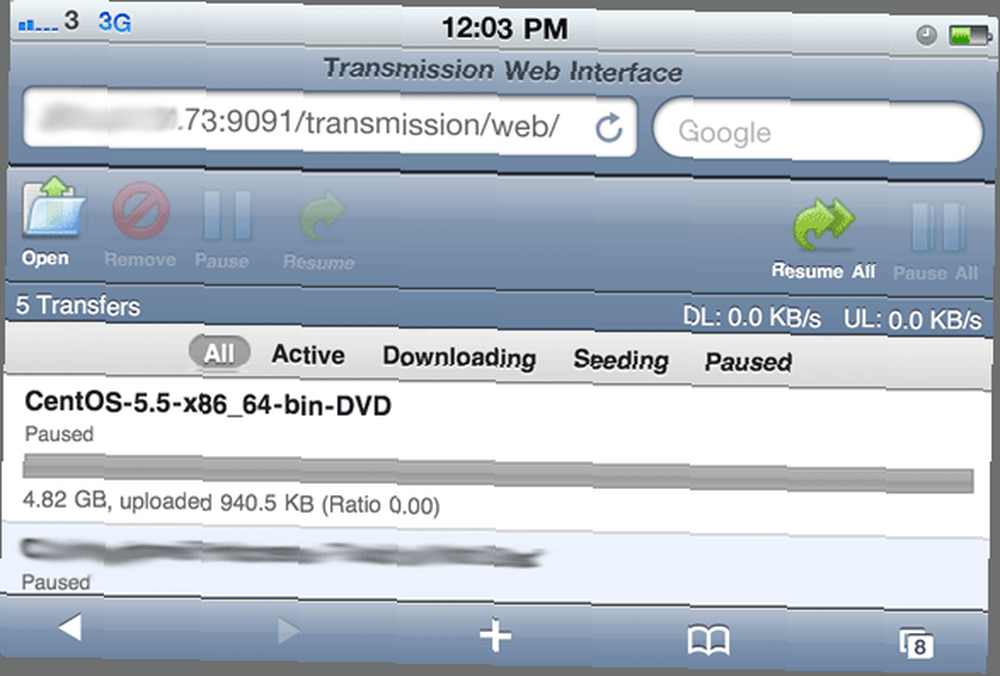
Чтобы удалить адресную строку и создать значок для вашего торрент-менеджера, просто используйте Safari's + > Добавить на домашний экран функция.
Чтобы загрузить торрент с вашего телефона
Веб-интерфейсы uTorrent и Transmission поставляются с удобной кнопкой загрузки или открытия. Просто скопируйте URL-адрес торрента, который вы хотите загрузить, откройте свой менеджер торрентов на телефоне, нажмите «Открыть» и вставьте URL-адрес..
Замечания: Использование интерфейса Transmission прямо в мобильном Safari вызвало у меня несколько проблем, когда клавиатура немедленно исчезала, и я не мог вставить URL-адрес. Чтобы решить эту проблему, добавьте графический интерфейс в качестве приложения для домашнего экрана, используя метод, который я описал выше.
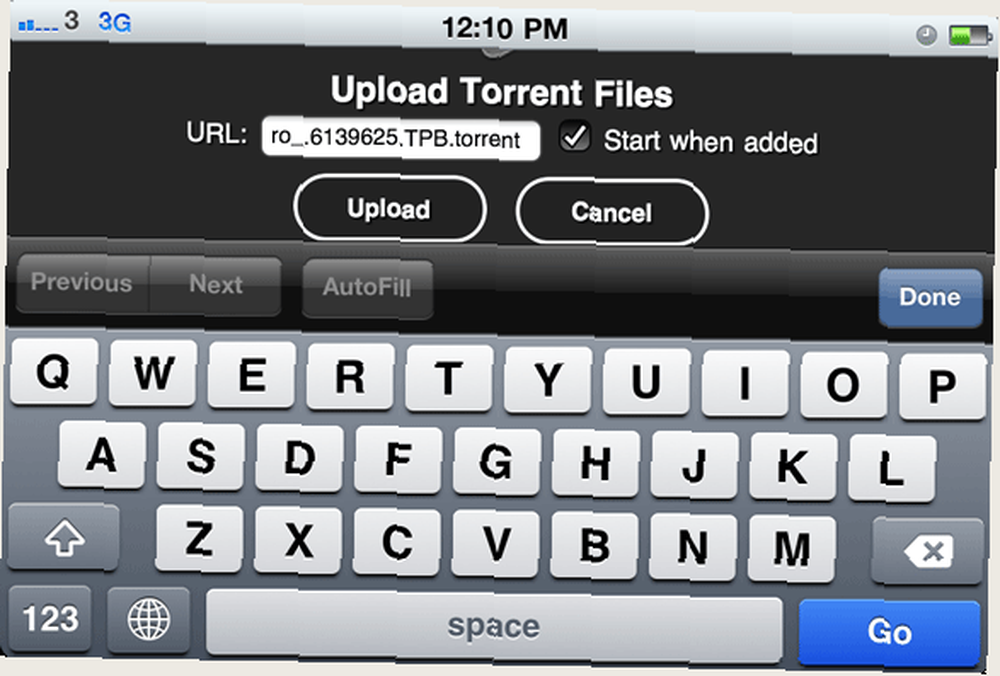
Вот несколько других полезных руководств, связанных с торрентами, которым вы могли бы следовать:
- Пять онлайн-решений, позволяющих обойти блокировку торрент-соединения. 5 способов разблокировать торрент, когда он не работает. (или получите нового провайдера!)
- 10 способов ускорить загрузку Torrent 10 способов ускорить загрузку Torrent 10 способов ускорить загрузку Torrent











